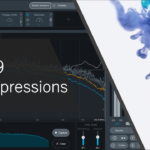誰でもできる!簡単かつ高音質で歌ってみたMIXする方法

今回は歌ってみたMIXを簡単かつ高音質で行う方法を紹介したいと思います。
歌は録音したけどMIXのやり方がわからない・・・
専門用語やプラグインが多すぎて意味不明・・・
MIX師やエンジニアに依頼したいけど不安・・・
こう思ってる歌い手さんは多いんじゃないかなと思っています。
ミックスってやっぱり色々と専門知識が必要ですし、やり方も様々でどれを参考にしたらいいか迷われますよね。
なので今回は、
MIX経験のない歌い手さんでも自分でMIXできるように、
専門知識や難しい技術は使わずにお手軽に高品質なMIXを作る方法
をお伝えします。
具体的には、専門知識がない人でも扱うことができる簡単操作なプラグインを組み合わせることで、良い音質にする方法を解説していきます。
目次
- MIXビフォーアフター
- とは言っても録音はめっちゃ重要
- DAWは何を使えば良い?
- MIXで音のクオリティを上げるポイント
- 軍資金はわりと必要
- 使用プラグインその1 iZotope RX7 elements
- RX7 elements の使い方
- 使用プラグインその2 iZotope Nectar 3
- Nectar 3 の使い方
- Nectar3の処理内容をもう少し知りたい人向けの解説。
- 最初のEQ1では素材のピークを検出してやんわりとカットしてるようです。
- クオリティを上げるポイントの「不快なピークをなくす」をここでしてるイメージです。
- やんわりなので極端なピークは対処できません。
- 処理後もピークが気になるときはこの設定を見直しましょう。
- 次のDe-esserは普通にディエッサーです。良い感じ掛かってくれてますが、
- 割と範囲広めに掛かってるので素材によっては少し範囲狭くする必要あり。
- 次のEQ2で高域を強調して音抜けを良くしています。(Vintageは中域を強調)
- アシスタントをAggressiveにするとより強調されます。
- 最後のCompressorで音量を適度に揃えてくれます。
- クオリティを上げるポイントの「音量を揃える」ですね。
- アシスタントをAggressiveにするとより強く掛かりますが、自然な範囲です。
- 使用プラグインその3 Waves JJP Vocals
- 使用プラグインその4 Celemony Melodyne essential
- Melodyne essential の使い方
- 使用プラグインその5 DAW付属のリバーブ
- 使用プラグインその6 DAW付属のコンプとリミッター
- まとめ
MIXビフォーアフター
実際に今回の方法でMIXした音源を聴いてみてください。
- MIX前
- MIX後
いかがでしょうか。
明らかに音が良くなってるのは品質の高いプラグインを使ってるので当然としても、
このクオリティのMIXが専門知識や煩わしい設定の必要なくできるって結構すごいと思いませんか?
MIXにありがちなコンプのアタックタイムが云々、EQの何Hzを何db上げ下げ云々オートメーションが云々などなど、難しいことは全くしてません。
やることは各プラグインでプリセットを選んで、多少の調整のみ。
その調整もほぼ丸暗記でOK。
正直なところ、僕含めミックスエンジニアを本業としている人にはここまで簡易に高品質なMIXが出来てしまうと商売上がったりですねw
もちろんこのMIXも完璧ではないので、エンジニアはよりクオリティを上げるために様々な手法を使って仕上げるんですが、それでもかなり脅威ではあります。
それに、この方法を完全に真似できなくても、ポイントを押さえればMIXのクオリティは上がりますので、MIXの勉強をされている方も参考になるかと思います。
とは言っても録音はめっちゃ重要
本題に入る前に注意事項として。
いくらMIXで色々改善できるとはいえ、最終的には録音状態にクオリティが左右されてしまうので、やっぱり避けれません。
例えばスマホで録音するとかだとMIXではどうしようもないので、出来る限り綺麗な音で録れるように機材環境を揃えておきましょう。
それぞれ1万円ほどのコンデンサマイクとオーディオインターフェイスがあれば綺麗な音で録れます。
あとは1000円ぐらいのポップガードがあればノイズ対策もできます。
DAWは何を使えば良い?
DAWはフリーでも使い勝手の良いものが増えているので、正直なんでも良いです。
オーディオインターフェイスを買うとバンドルで廉価版がついてたりするのでそういうので問題ありません。
もし新規で検討されてるのであれば、
ユーザ数の多いCubase、最近機能が充実してるStudioOne、Macでコスパ最強のLogic、が良いかと思います。
MIXで音のクオリティを上げるポイント
では本題です。
ボーカルMIXでクオリティを上げるポイントは色々ありますが、特に重要なものを4つ挙げました。
・ノイズをなくす →ノイズ除去
・不快なピークをなくす →EQ
・聴きやすく音量を揃える →コンプ
・ピッチを安定させる →ピッチ修正
それぞれ対応するエフェクトを記載してますが、この4つのエフェクトを如何に上手に使うか、が重要なポイントです。
軍資金はわりと必要
今回のお手軽MIX方法を実現するには優秀なプラグインを揃える必要があるので、ある程度の資金が必要になってきます。
こればっかりはフリープラグインでは代えが利かないのです。
ただ、今回紹介するプラグイン達はブラックフライデーを始めセールタイミングも多いので、上手く立ち回れば定価の半額以下で手に入れることもできると思います。
では、使用プラグインを紹介していきましょう。
重要度をつけたのでプラグインを揃える順番の参考になればと思います。
使用プラグインその1 iZotope RX7 elements
重要度 ★★★
ポップガードでノイズ対策をしても、リップノイズやポップノイズは意外と入ってしまうものです。
しかも歌に熱が入れば入るほどノイズも多くなってきます。
また、録音する部屋の環境音や録音レベルによるデジタルクリップなどは録音時には気づかなくてもMIXを進めて音量が大きくなってると目立ってくるものもあります。
そんなノイズ対策におすすめなのがiZotope RX7 elementsです。
ノイズ除去統合ツールとしては一番有名かつ品質も素晴らしいです。
RX7 elementsはRX7シリーズの最下位バージョンですが、必要十分なツールは揃っています。
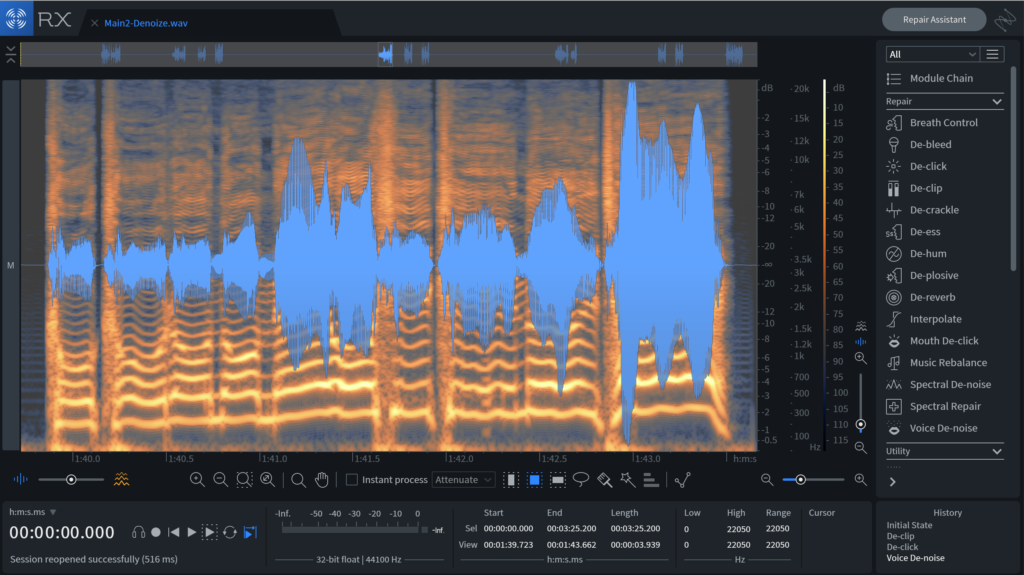
RX7 elements の使い方
RX7の基本的な使い方は、DAWでトラックにインサートするのではなく、スタンドアローンで立ち上げます。
ノイズ除去はMIXの前段階で行うことに意味があるので、DAWにボーカルデータを読み込ませる前にノイズ除去しておきます。
RX7 Audio Editorを立ち上げてデータを読み込ませると上画像のようになるので、右側のリストからツールを選んで処理していくという使い方です。
ここで使うツールは主に3つ。
・De-clip
デジタルクリップ(音割れ)を修正します。
録音レベルが大きすぎて入力上限を超えてしまいクリップが発生したときに有効です。
下の画像のように0dbのラインを超えていればクリップが発生しています。
超えてなければ使わなくて大丈夫です。
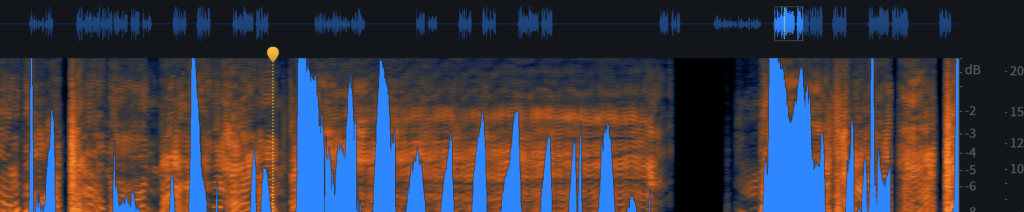
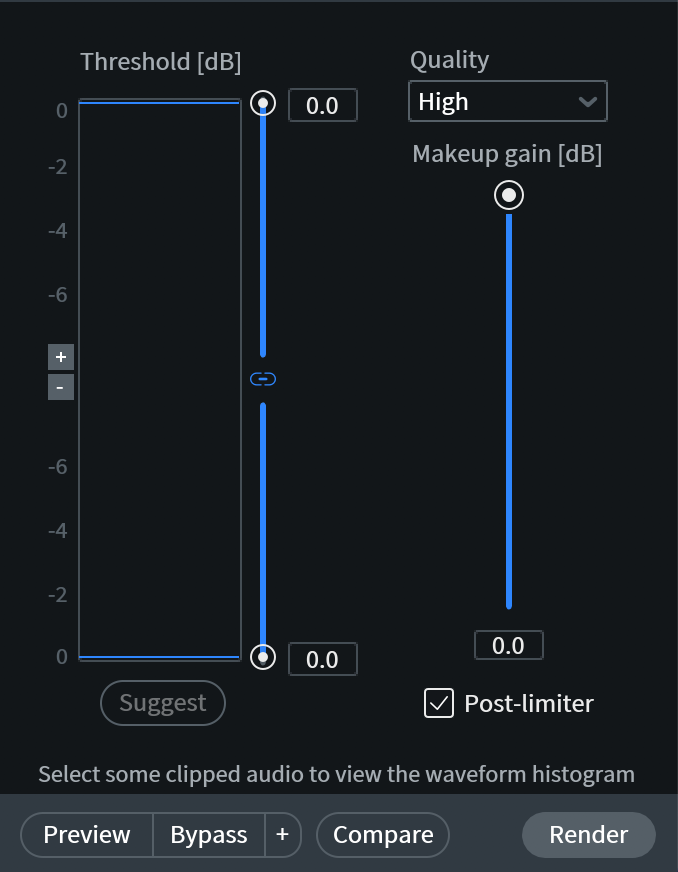
設定はスレッショルド0dB、クオリティはHigh、Post-limiterにチェック
・De-Click
リップノイズやポップノイズを軽減します。
これのクオリティが素晴らしいのでどんな素材にもとりあえず掛けておきます。
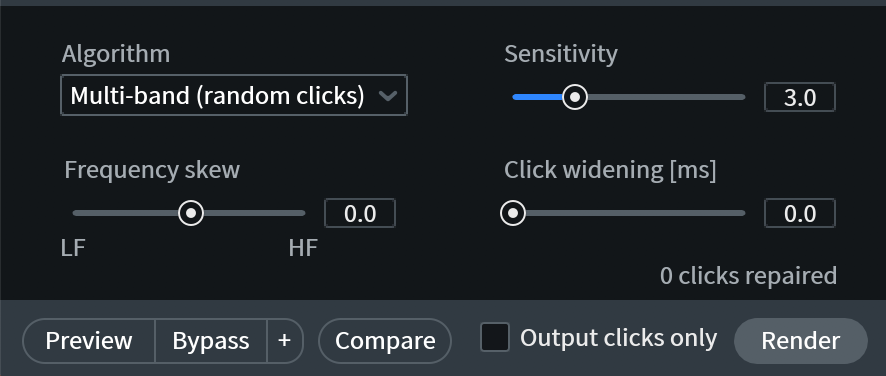
設定はアルゴリズムをMulti-band(random clicks)にして他はデフォルトでOK。
・Voice De-noise
声に含まれるエアコンの音などバックグラウンドノイズを軽減します。
後から目立ってくる部分なのでこの時点で効果が分からなくても掛けておくと良いです。
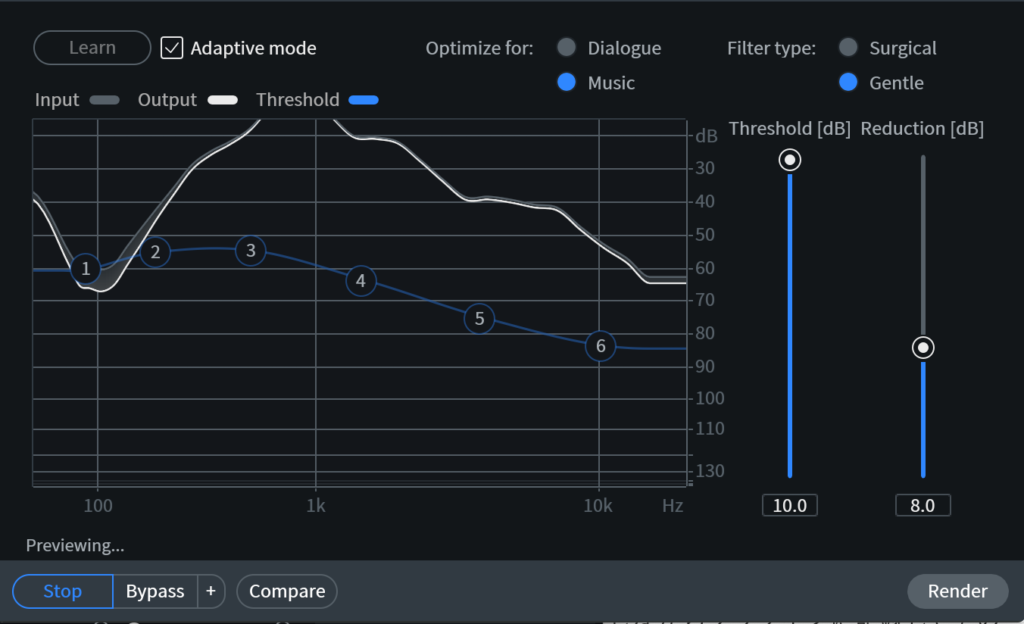
Adaptiveモードにしておけばノイズ成分を自動検出してくれます。
OptimizeはMusic、Filter typeはGentleに設定。
Previewしながら音に違和感ない程度にReductionを設定します。上げすぎは禁物。
・Normalize
ノイズ除去ではないですが、録音レベルが小さすぎたり大きすぎたりする場合は、ノーマライズで適正な音量にしておきましょう。
設定を-3dBにしておくと、波形が一番大きくなった部分が-3dBになるので、この後の処理もしやすい音量になります。
使用プラグインその2 iZotope Nectar 3
重要度 ★★★★
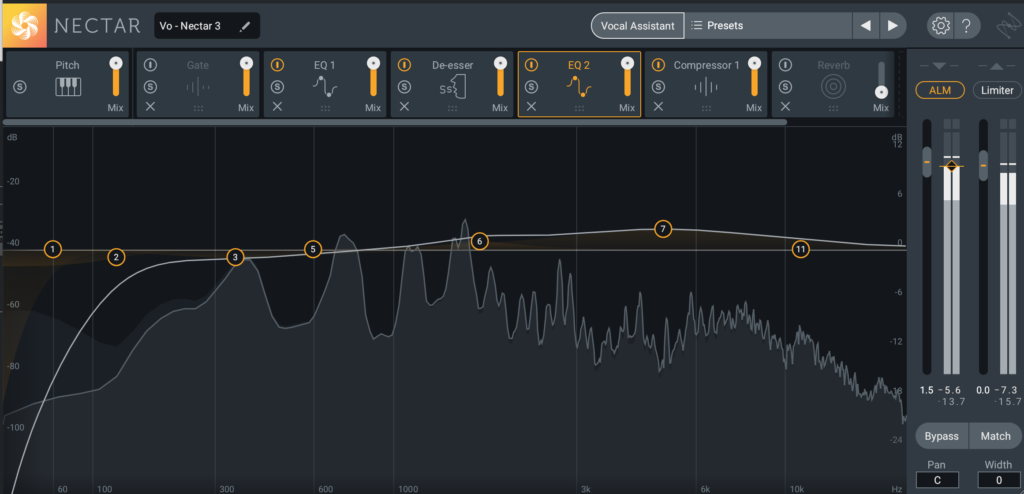
ここからはDAWにボーカルデータを読み込ませた後の処理です。
まずはiZotope社のNectar 3を使います。
いやほんとiZotopeは技術力がすごいです。めちゃくちゃラクできます。
Nectar 3 はボーカル処理に特化したエフェクト統合プラグインです。
アシスタント機能によって数クリックでEQ、コンプを適切な設定にしてくれます。
Nectar 3にも下位バージョンのelementsがありますが、出来ることが少ないのと、上位バージョンにはピッチ修正プラグインのMelodyne essentialもバンドルされてるのでお得です。
Nectar 3 の使い方
基本は中央上部のVocal Assistantを押してお好みの設定を選ぶだけです。
この後使うプラグインのことも加味すると、Intensity設定はLightにしておくと良いですが、Nectar 3だけで済ましたい場合はModerateやAggressiveでも良いです。
VibesはModernが使いやすいです。
Vintageにすると中域を強調した設定になるので、Modernにして高音がうるさいと感じた場合は使ってみましょう。
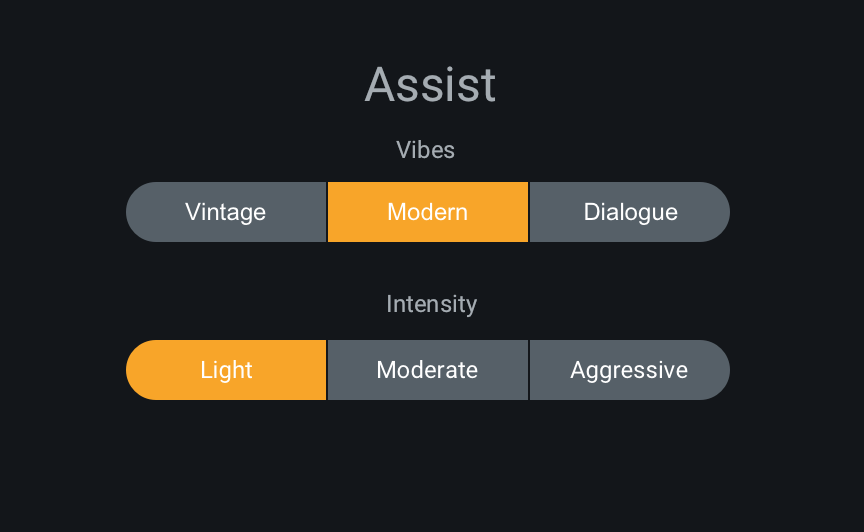
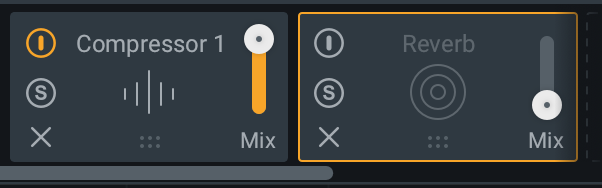
リバーブは別で設定するのでNectarのリバーブはバイパスしておきます。
Nectar3の処理内容をもう少し知りたい人向けの解説。
最初のEQ1では素材のピークを検出してやんわりとカットしてるようです。
クオリティを上げるポイントの「不快なピークをなくす」をここでしてるイメージです。
やんわりなので極端なピークは対処できません。
処理後もピークが気になるときはこの設定を見直しましょう。
次のDe-esserは普通にディエッサーです。良い感じ掛かってくれてますが、
割と範囲広めに掛かってるので素材によっては少し範囲狭くする必要あり。
次のEQ2で高域を強調して音抜けを良くしています。(Vintageは中域を強調)
アシスタントをAggressiveにするとより強調されます。
最後のCompressorで音量を適度に揃えてくれます。
クオリティを上げるポイントの「音量を揃える」ですね。
アシスタントをAggressiveにするとより強く掛かりますが、自然な範囲です。
楽曲によっては、EQとコンプはNectar3で済むかもしれません。
ただ、Aggressiveにしてもロック系やEDM系などオケの音圧が高いものには、少し迫力が物足りなくなります。
その場合には追加でEQやコンプで調整していくことになりますが、普通の製品だと煩わしい設定をしないといけなくなるので、次に紹介するプラグインを使ってみましょう。
使用プラグインその3 Waves JJP Vocals
重要度 ★★
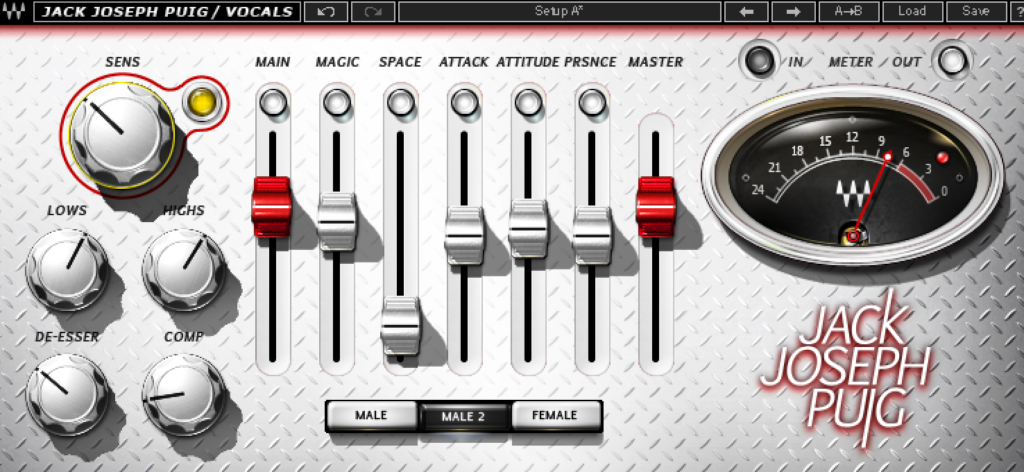
老舗のWavesから、ボーカル専用プラグインのJJP Vocalがおすすめです。
このプラグインはがっつり音圧を上げてバッツバツにコンプを掛けてくる背脂多めとんこつ醤油なやつです。
izotopeの優等生な処理では物足りないロック系やEDM系に使ってあげるのが最適です。
使い方は簡単で、まず画面下の3つのボタンから選びます。
男性ボーカルはMALEかMALE2、女性ボーカルはFEMALE。
一応他のプリセットもありますが、この3つのボタンを選んだ時の音が一番使いやすいです。
次に画面左にある大きいSENSというつまみでちょうど良い掛かり具合を調整します。
基本は黄緑、時々オレンジになるようにすればOK。
あとはSENSの下にあるLOWSとHIGHSで低域と高域をお好みの音質になるよう調整します。
男性ボーカルの場合高域がうるさくなりがちなのでHIGHSを少し下げてあげれば良くなります。
他のつまみは触らなくてOK。
最後に赤いMASTERフェーダーで音量調節。
右側のメーターが6を超えるか超えないがぐらいであれば適切です。
使用プラグインその4 Celemony Melodyne essential
重要度 ★★★★★
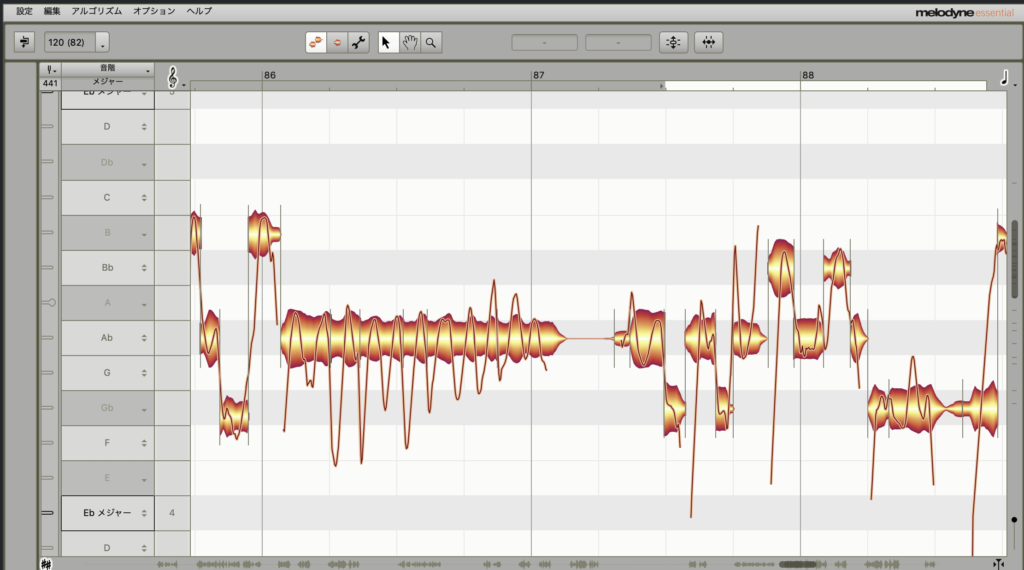
ピッチ修正プラグインでは一番人気のMelodyneですね。
ピッチ修正は今や当たり前というか、やってない音源はないぐらいの必需品になってます。
ただ、ピッチ修正を綺麗に自然に聞こえるようにやろうとすると結構な技術が必要で全然お手軽じゃなくなってくるので、ここでは最低限の整うレベルで良しとします。
essential版はNectar 3 を買うとついてきますが、Nectar 3がなければ、Autotuneなど他のピッチ修正プラグインを検討しても良いですね。
Melodyne essential の使い方
画面上部のマクロボタンから、ピッチセンターとピッチドリフトの割合を決めます。
センターは音程の正確さの調整で、ドリフトは音程カーブの滑らかさの調整ですが、
特に何も考えず基本100%で実行しておいて、ずれた箇所を手動で直す方法が良いと思います。
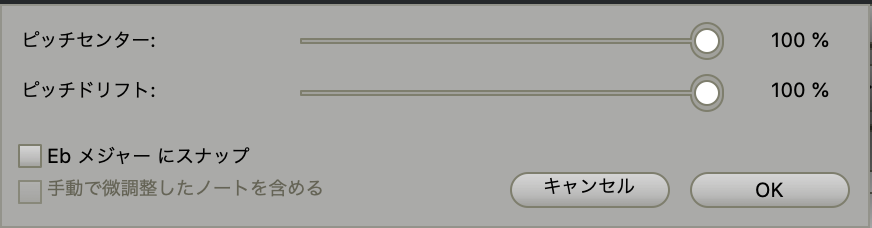
スナップにチェックを入れると、Keyを自動解析してくれて、適切な音階に修正してくれます。
細かく修正したい場合は操作方法を一通り覚えるためにガイド動画を観て勉強しましょう。
使用プラグインその5 DAW付属のリバーブ
リバーブはDAW付属のもので賄いましょう。
すでに有料プラグインをお持ちであればなお良しです。
設定はPlateやHallと書かれているものが汎用性があるので、気に入ったものを選びましょう。
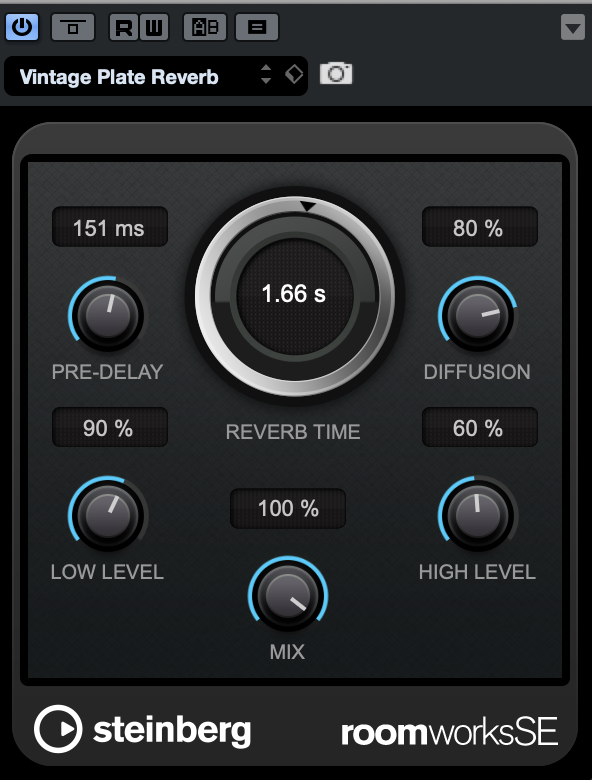
Cubaseはどのバージョンにも「roomworks SE」が入っている
ちなみにリバーブはインサートではなくセンドエフェクトとして使います。
センドで使う手順はDAWそれぞれ違うので各マニュアル等参考にしていただくとして、結果として下画像のようになります。
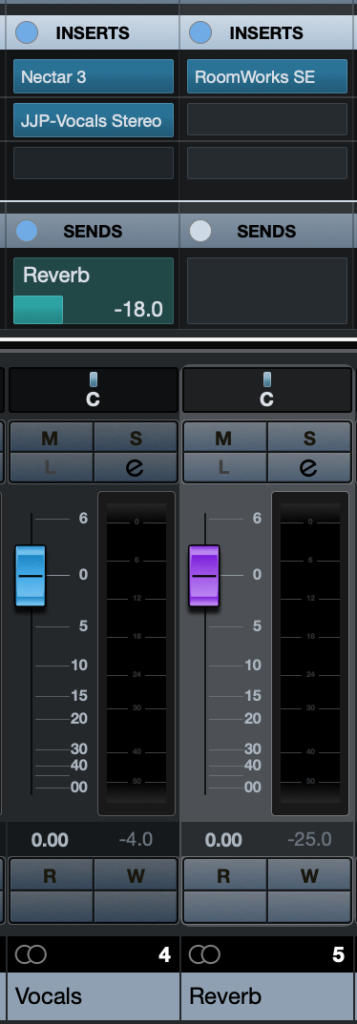
画像はCubase。「SENDS」にリバーブを割り当てている。
ボーカルトラックに掛けるエフェクトは以上です。
解説多めに具体的な手順を書いたので文字だと少ししんどそうに思うかもしれませんが、実際の作業時間だとそんなに掛からないはずです。
基本はプリセットを選ぶだけなんでね。
ピッチ修正だけこだわっていくと時間掛かりますが、それ以外の処理に迷う時間は圧倒的に削減できるはずです。
では最後に、マスタートラックに掛ける音圧上げの処理を紹介します。
使用プラグインその6 DAW付属のコンプとリミッター
ここで紹介する音圧上げは、DAW付属のものを使った簡易的なものなので、専用の有料プラグインに比べると見劣りしてしまいますが、
それでもサンプルで聴いてもらったぐらいは上げれます。
コンプとリミッター2つのエフェクトを書いてますが、難しいことは考えず2つで一つの効果というか、ニコイチで考えてください。
画像はCubase付属のものですが、各DAW付属のもので全然問題ありません。
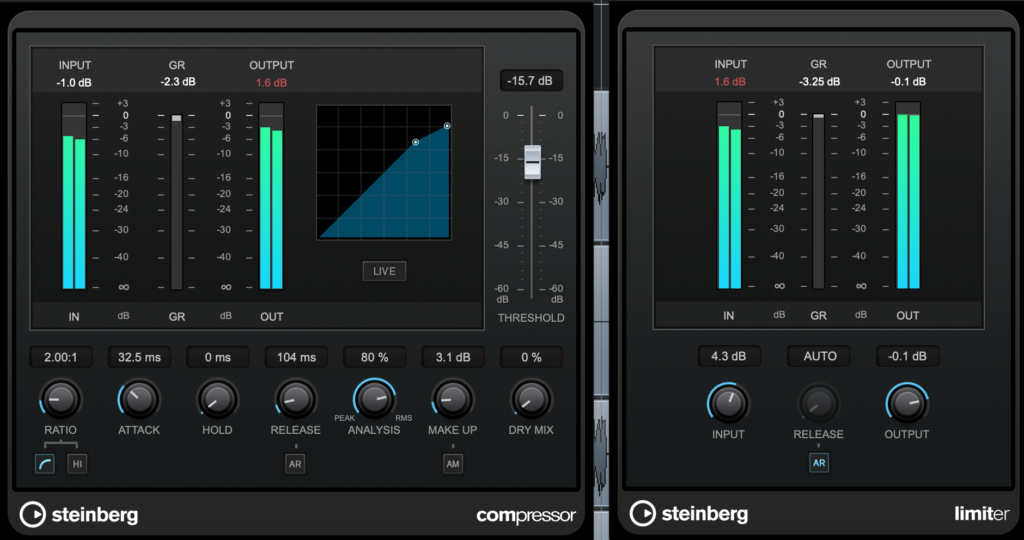
各設定は以下を参考にして、使用プラグインで近くなる値を設定しましょう。
- コンプの設定
レシオ 2:1
アタック 30ms
リリース 100ms
この設定にして、リダクションが2〜3dbほど掛かるようにスレッショルドを調整します。
その後、アウトプットゲイン(画像だとMAKE UP)をリダクションした3dbほど持ち上げます。
- リミッターの設定
スレッショルド(画像ではINPUT) 4〜6db
シーリング(画像ではOUTPUT) -0.1db
リリース オート
最終的なアウトプットが0db以上にならなければOKなので、保険のため-0.1dbにしてます。
スレッショルドはどれだけ音量を上げるか、なのでお好みで上げて良いですが、上げすぎは音割れの原因になるので注意。
設定内容をもう少し詳しく知りたい人向けの解説。
このコンプはバスコンプ目的で、GLUE感を付与してます。
ボーカルとオケのトランジェントを合わせて一体感を出すってやつですね。
アタックとリリースは本来楽曲に応じて細かく調整が必要ですが汎用的に使える設定を書きました。
リミッターはCD/ニコ動向けにRMS -9前後、Loudness ShortTerm -7前後を狙った設定です。
ラウドネス制限のあるYouTubeなどにはもう少し控えめな設定でも良いでしょう。
まとめ
いかがでしたでしょうか。
多少の軍資金があれば優秀なプラグインで高音質でMIXが簡単に作れるので、ぜひ挑戦してみてください。
僕としては、これを機会にMIXの楽しさを感じてもらえれば嬉しい限りです。
なお、上記サンプルの完成版はこちらで聴けますので是非お聴きください。
※完成版では今回紹介した方法は採用していません。よりクオリティを上げるために様々な手法を使っています。
◆歌ってみたMIXのご依頼お待ちしています!






![[Vtuber/歌い手向け]初回相談無料!ライブ配信の高音質化をサポートします!](https://soundexistence.jp/wp-content/uploads/2024/07/abc071afbffafe3beac91a2a9f3c11f8-150x150.png)